Hogyan lehet egyszerre törölni az összes Instagram-üzenetet iPhone-on és Androidon?

Tartalomjegyzék
Minden üzenet törlése az Instagramon: Mindannyian hallhattunk már arról, hogy ha akarjuk, holnaptól kezdve élhetjük álmaink életét. De vajon mindig ilyen egyszerű ez? Egy új élet elkezdése azt jelenti, hogy véget vetünk annak az életnek, amit most ismerünk. Ahhoz, hogy megtisztítsuk a lapot, kéznél kell lennie egy portörlőnek.

Ugyanez igaz a közösségi médiafelületek átalakítására is. Vegyük például az Instagramot; ha azt tervezi, hogy megváltoztatja a profilja irányát, vagy üzleti vagy szakmai célokra használja, akkor azzal kell kezdenie, hogy eltávolít innen mindent, ami személyes.
Ami pedig a személyes dolgokat illeti, elsőként az Instagram-üzeneteink jutnak eszünkbe.
Keresed a módját annak, hogy egyszerre töröld az összes Instagram-üzenetet? Ha igen, akkor a legjobb helyen jársz.
Ebben a blogban az összes Instagram-üzenet egyszerre történő tömeges törléséről és más kapcsolódó lekérdezésekről fogunk beszélni.
Lehet törölni az összes Instagram üzenetet egyszerre?
Ha itt van, és azt keresi, hogyan lehet egyszerre több beszélgetést törölni az Instagram DM-jén, az első kérdés, amit feltesz, természetesen az, hogy ez megtehető-e az Instagramon.
De mi lenne, ha azt mondanánk, hogy a válasz attól függ, milyen Instagram-fiókot használsz? Igen, jól olvastad.
Bár a több üzenet kiválasztásának funkciója az Instagram DM-eken elérhető a platformon, ez nem olyan gyakori, mint gondolnánk. Néhány felhasználó talán igazságtalannak találja, de a több funkció kiválasztása az Instagram DM-eken egy olyan funkció, amely nem minden Instagram-fiókon található meg.
Kíváncsi vagy, kik azok a kiváltságos felhasználók, akiknek ez előnyös? Tarts ki, mert hamarosan kiderítjük!
Hogyan lehet egyszerre törölni az összes Instagram üzenetet
1. Az összes Instagram-üzenet törlése (üzleti fiók)
Azoknak, akiknek üzleti fiókjuk van az Instagramon, jó hírekkel jövünk! Azért jöttünk, hogy elmondjuk, hogy üzleti fiók tulajdonosaként a platformon te is azok közé tartozol, akik élvezik azt a kiváltságot, hogy egyszerre több beszélgetést is kiválaszthatsz. Tehát, ha egyszerre szeretnéd kiüríteni a teljes DM szekciót, akkor ez nem tartana tovább pár percnél.
Ha eddig ilyesmit csináltál a fiókodon, akkor biztosan lemaradtál. Hogy ez megváltozzon, az alábbiakban egy lépésről-lépésre útmutatót állítottunk össze több üzenet egyszerre történő kiválasztásához és törléséhez.
Itt van, hogyan:
1. lépés: Nyissa meg az Instagram alkalmazást az okostelefonján, és jelentkezzen be a fiókjába, ha még nem tette meg.
2. lépés: Az első lap, amelyen találod magad, az a Home lapon, a képernyő alján elhelyezett oszlopba rajzolt kezdőlap ikonjával.
Ha megnézi a képernyő tetejét, a jobb felső sarokban talál egy üzenet ikont. Ahhoz, hogy elmenjen a DMs lapon, koppintson az üzenet ikonjára.
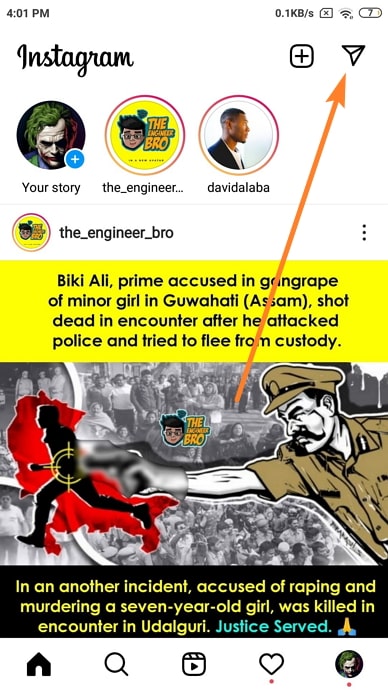
3. lépés: Ha már a DMs fülön, észre fogja venni, hogy három kategóriára van osztva: Elsődleges , Általános, és Kérések .
Most először ki kell választania azt a részt, amelyből törölni szeretné az összes üzenetet. Ha döntött, koppintson az adott kategóriára, hogy megtekinthesse annak csevegési listáját.
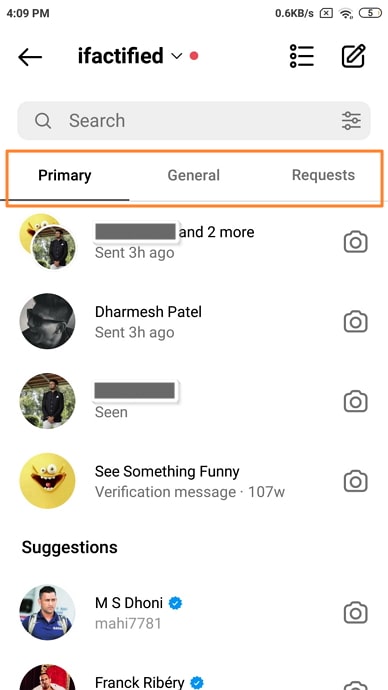
4. lépés: Most ennek a fülnek a jobb felső sarkába is két ikon van rajzolva: az első egy lista ikon, a második pedig egy új üzenet megírására szolgál. Csak koppintsunk a lista ikonra.
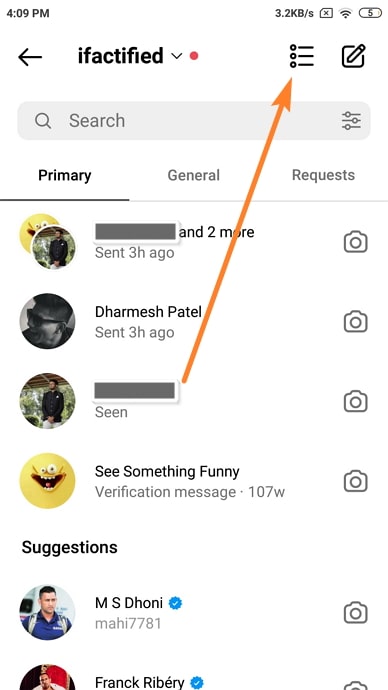
5. lépés: Miután megérintette a lista ikonra kattintva kis körök jelennek meg a listában szereplő minden egyes beszélgetés mellett.
Lásd még: Hogyan ellenőrizheti az Apple ajándékkártya egyenlegét beváltás nélkül (Frissítve 2023)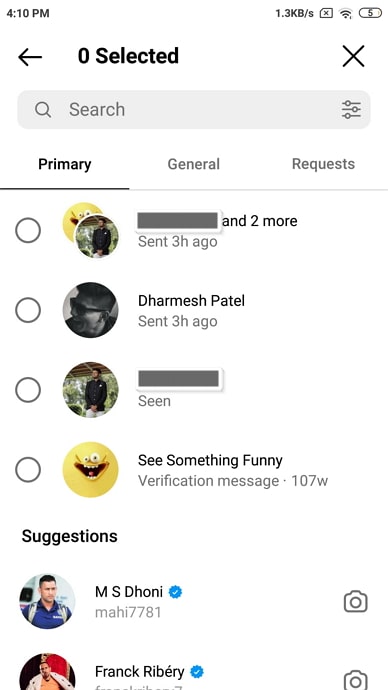
6. lépés: Ha rákoppint az egyik ilyen körre, az kékre változik, és egy fehér pipa jelenik meg benne, a mellette lévő csevegés pedig kijelölődik.
Mielőtt kiválasztaná az összes üzenetet, ne feledje, hogy a törlésen kívül más dolgokat is tehet ezekkel az üzenetekkel. A többi intézkedési lehetőség közé tartozik a csevegések elnémítása, megjelölése és olvashatatlannak jelölése (saját maga számára).
5. lépés: Ahhoz, hogy törölje az összes kapott DM-et, először ellenőrizze az összes kört. Ezután a képernyő alján egy piros színű Törölje a címet. gombot, amely mellett zárójelben szerepel az üzenetek száma.
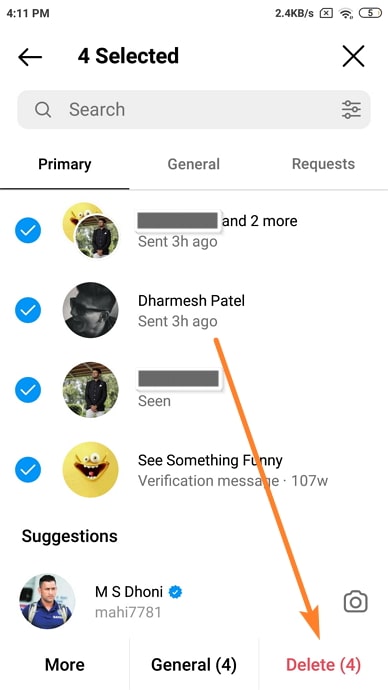
6. lépés: Amikor rákattint a Törölje a címet. gomb megnyomásával egy újabb párbeszédpanel jelenik meg a képernyőn, amely arra kéri, hogy erősítse meg a műveletét. Amint rákattint a Törölje a címet. ebben a mezőben, az összes kiválasztott üzenet automatikusan eltűnik az Ön DMs tab.
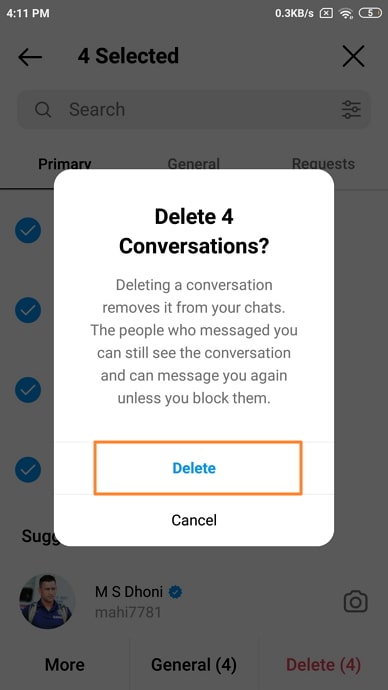
Azt is fontos megjegyezni, hogy csak egy kategóriát üríthet ki a DMs Tehát, ha egyszerre törölte a Elsődleges szakaszban, ismételje meg ugyanazokat a lépéseket a Általános és Kérések szakaszok, és az Ön DM kiürül.
2. Az összes Instagram-üzenet törlése (személyes & privát fiók)
Sajnálattal közöljük, hogy privát fiók tulajdonosaként az Instagramon nem férsz hozzá ahhoz a funkcióhoz, hogy egyszerre több beszélgetést is kiválaszthatsz. És ha belegondolsz, ennek van is értelme. Akik személyes okokból használják az Instagramot, ritkán kell ilyen tömeges beállításokat végrehajtaniuk, ezért nem is célszerű számukra ez a funkció.
Ha azonban az Instagram azt tervezi, hogy a jövőben minden fiókfelhasználó számára megnyitja ezt a funkciót, mi leszünk az elsők, akik beszámolunk róla.
Hogyan lehet törölni az egyes beszélgetéseket az Instagram DM-ekből?
Ha Android-felhasználó vagy, kövesd az alábbi lépéseket, hogy törölj egyetlen beszélgetést az Instagramról DM-ek:
1. lépés: Nyisd meg az Instagram alkalmazást az okostelefonodon, és jelentkezz be a fiókodba, ha még nem tetted meg. A kezdőképernyőn navigálj a jobb felső sarokban lévő üzenet ikonra, és koppints rá, hogy a(z) DMs tab.
2. lépés: A csevegések listájából a DMs lapon keresse meg azt a csevegést, amelyet törölni szeretne. Ha az összes csevegés átlapozása túl sokáig tart, akkor beírhatja az adott személy felhasználónevét a felül található keresősávba, hogy gyorsabban megtalálja.
3. lépés: Ha megtaláltad a csevegésüket, nyomd meg hosszan a gombot, amíg a képernyő aljáról fel nem gördül egy menü. Ebben a menüben három lehetőség van: Törölje a címet. , Üzenetek némítása és Hívásértesítések elnémítása
Amint rákattint az első lehetőségre, egy másik párbeszédpanelen meg kell erősítenie a műveletet. Válassza ki a Törölje a címet. erre a mezőre, és a beszélgetést eltávolítjuk az Ön DM-ek.
Ez a módszer azonban csak Android-felhasználóknál működik. Ha iPhone-od van, és megpróbálsz hosszan megnyomni egy csevegést, akkor nem fogsz elérni semmit.
Tehát iOS-felhasználóként ahelyett, hogy hosszan megnyomnád a csevegést, balra kell húznod rajta. Amint ezt megteszed, két gombot fogsz látni ott: Mute és Törölje a címet.
Válassza ki a Törölje a címet. opciót, és erősítse meg a műveletet, amikor a rendszer kéri, és a csevegés eltávolításra kerül a csevegőlistáról.
Következtetés:
Ma megtudtuk, hogyan működik az üzenetek tömeges törlése az Instagramon. Míg a platform csak az üzleti fiókok tulajdonosainak biztosít hozzáférést ehhez a tömeges művelet funkcióhoz, ha privát fiók felhasználóként szeretnéd megtenni, akkor egy harmadik féltől származó alkalmazás segítségét is igénybe veheted hozzá.
Továbblépve, azt is megbeszéltük, hogyan törlődik egy-egy beszélgetés az Instagramon, mind az Android, mind az iOS készülékek használatával. Ha blogunk segített megoldani a problémádat, nyugodtan mesélj nekünk róla az alábbi hozzászólások között.
Lásd még: Hogyan készítsünk képernyőfotót a Telegram Secret Chatben?- Hogyan lehet rögzíteni az Instagram-videók hangját

